Jak naprawić kod błędu League of Legends 003
Opublikowany: 2022-12-23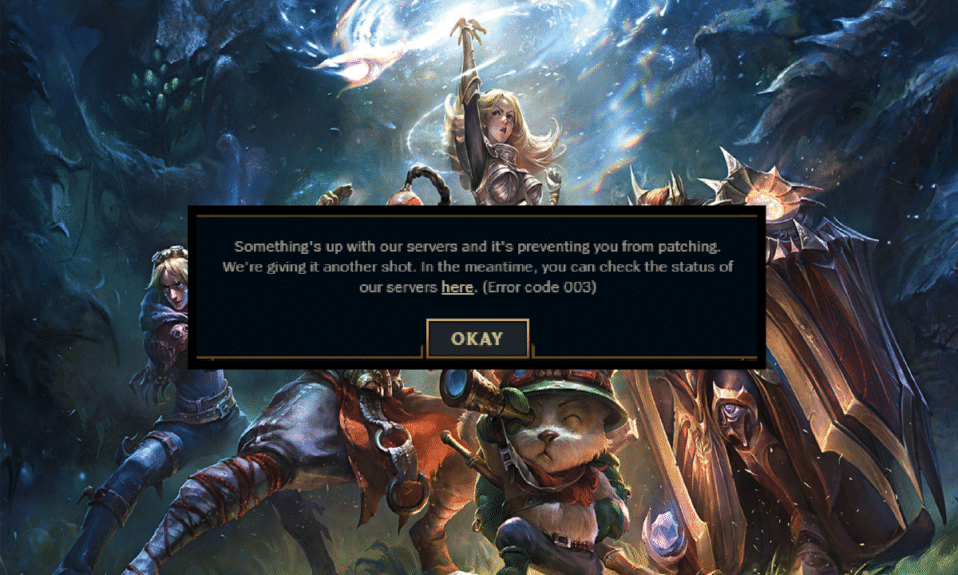
League of Legends to niewątpliwie znana gra online dla wielu graczy, ale wielu użytkowników skarży się, że podczas próby zalogowania się na serwery LoL napotykają kod błędu League of Legends 003. Jeśli chcesz naprawić błąd League of Legends 003 na komputerze z systemem Windows 10, musisz znać przyczyny, które powodują ten problem. Obejmuje to wszystkie przyczyny problemu, które pomagają zrozumieć, jak naprawić kod błędu 003 League of Legends na komputerze z systemem Windows 10.
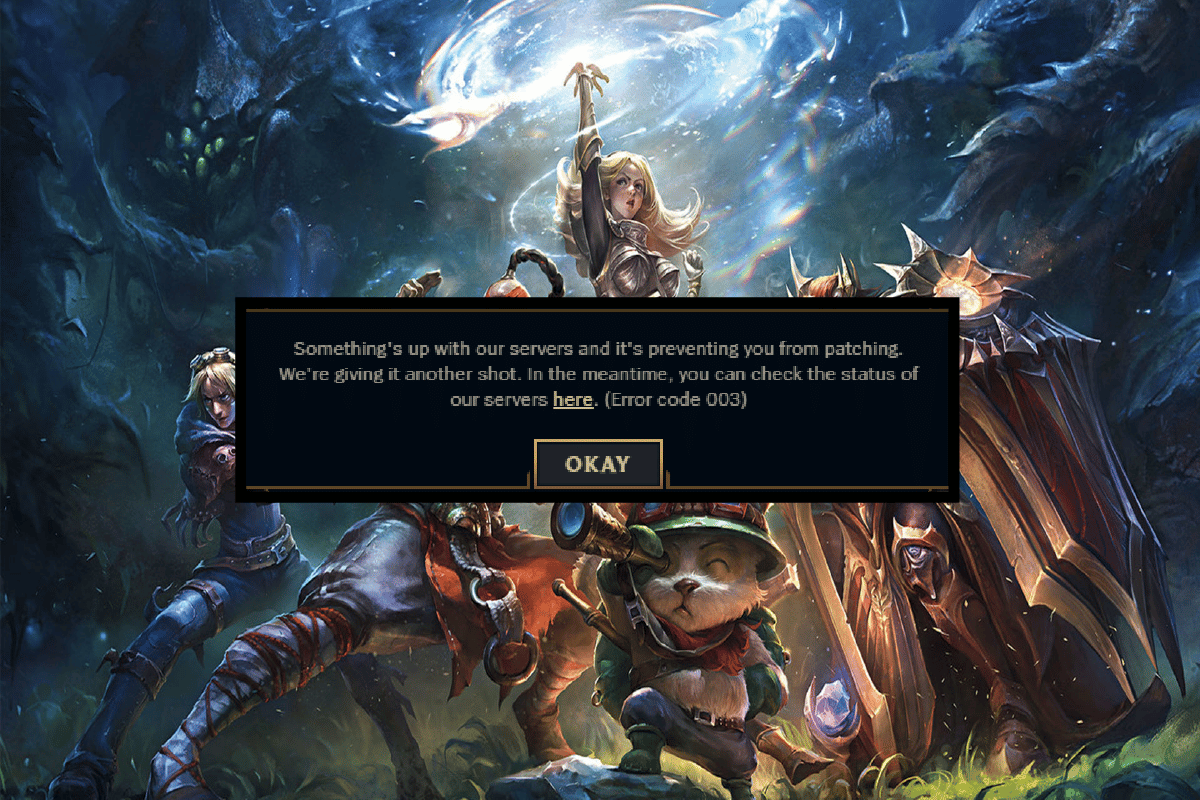
Zawartość
- Jak naprawić kod błędu League of Legends 003
- Metoda 1: podstawowe kroki rozwiązywania problemów
- Metoda 2: Uruchom League of Legends jako administrator
- Metoda 3: Usuń folder LoL_air_client w Eksploratorze plików (jeśli dotyczy)
- Metoda 4: Dostosuj hosty plików
- Metoda 5: Wyczyść pamięć podręczną i dane DNS
- Metoda 6: Wyczyść miejsce na dysku
- Metoda 7: Zmień adres DNS
- Metoda 8: Użyj wirtualnej sieci prywatnej
- Metoda 9: Zresetuj ustawienia sieciowe
- Metoda 10: Ponownie zainstaluj grę
Jak naprawić kod błędu League of Legends 003
Kod błędu 003 League of Legends na komputerze z systemem Windows 10 składa się z kilku powodów. Oto kilka z nich.
- Uruchomiona gra nie ma uprawnień administracyjnych . Dlatego twój komputer nie pozwala na łatanie.
- Na twoim komputerze jest za mało miejsca . Łatanie (akt dodawania dodatkowych kodów w celu ulepszenia gry) wymaga trochę miejsca.
- Pliki instalacyjne i konfiguracyjne gry są uszkodzone i należy je wymienić.
- Klient gry jest uszkodzony lub zepsuty na twoim komputerze.
- Nadopiekuńczy program antywirusowy lub zapora sieciowa blokuje grę.
- Przestarzały system operacyjny Windows 10 i sterowniki sieciowe.
- Nie ma stabilnego połączenia z Internetem , aby uruchomić i grać w grę.
- Mogą istnieć źle skonfigurowane pliki instalacyjne gry.
- Może to być spowodowane niewłaściwymi ustawieniami sieci i konfiguracjami adresów DNS.
Kontynuuj czytanie tego artykułu, aby naprawić błąd League of Legends 003.
Metoda 1: podstawowe kroki rozwiązywania problemów
Najpierw wykonajmy kilka podstawowych metod rozwiązania błędu.
1A. Uruchom ponownie komputer
Ogólną sztuczką pozwalającą rozwiązać wszystkie tymczasowe usterki związane z League of Legends jest ponowne uruchomienie komputera. Możesz ponownie uruchomić komputer, wykonując czynności opisane w naszym przewodniku 6 sposobów na ponowne uruchomienie lub ponowne uruchomienie komputera z systemem Windows 10.
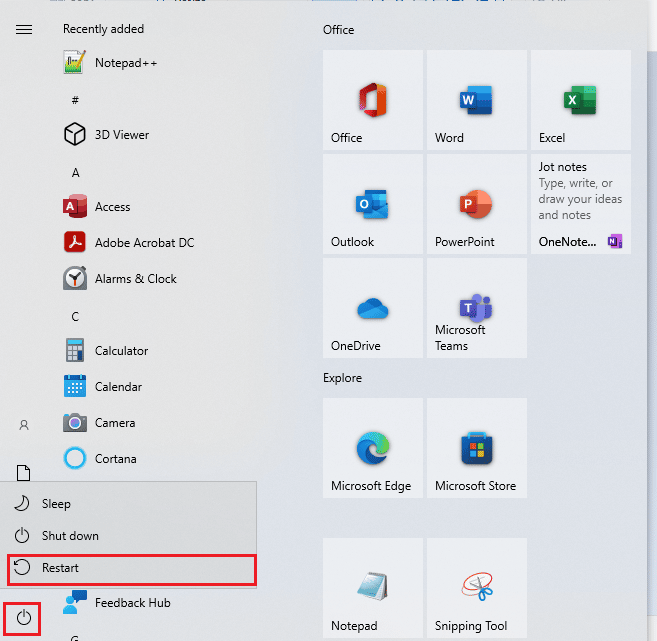
1B. Monitoruj czas pracy serwera
Bardzo często możesz napotkać kod błędu League of Legends 003 z powodu problemów po stronie serwera. Aby sprawdzić, czy serwer jest offline lub czy występują problemy techniczne, wykonaj poniższe czynności.
1. Odwiedź oficjalną stronę aktualizacji statusu serwera Riot.
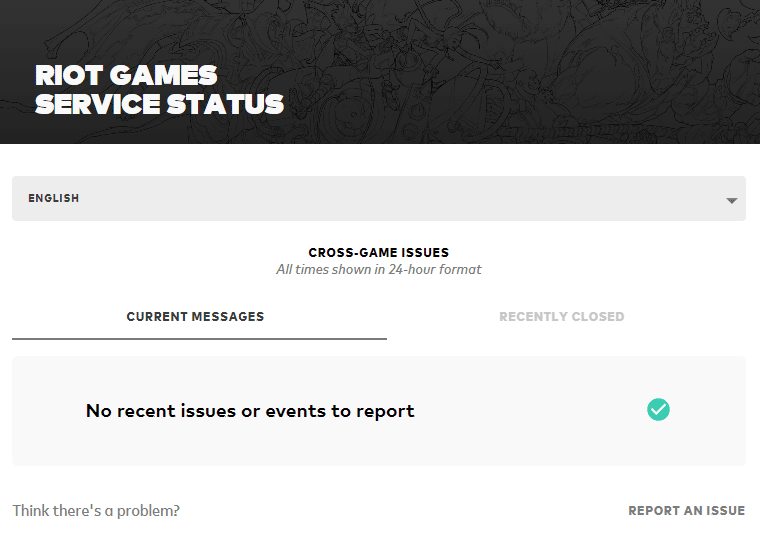
2. Następnie przewiń w dół i wybierz League of Legends .
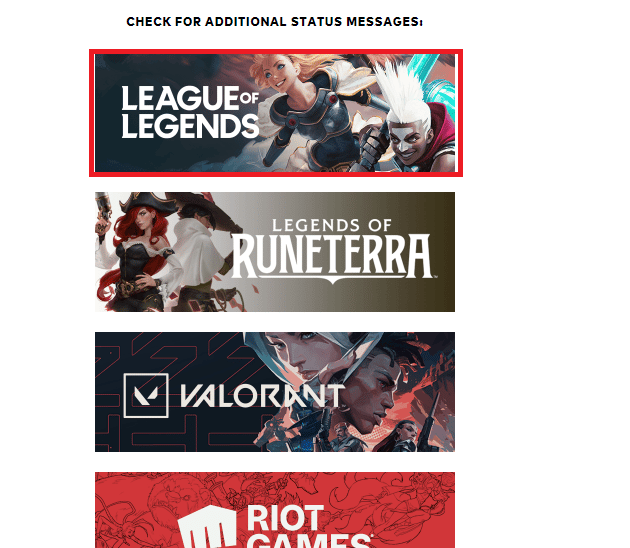
3. Następnie wybierz region i język , aby kontynuować.
Na następnej stronie możesz zobaczyć wszelkie powiadomienia o błędach po stronie serwera. Jeśli takowe istnieją, musisz poczekać, aż zostaną rozwiązane.
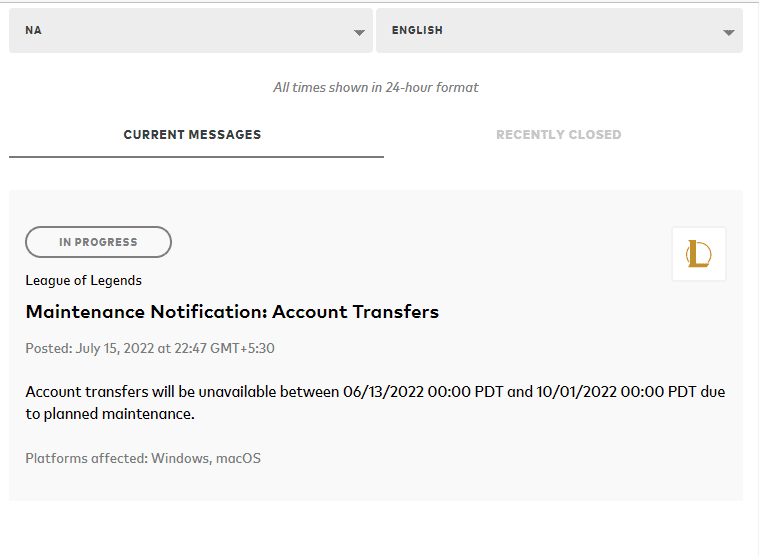
Przeczytaj także: Napraw kod błędu League of Legends 900 w systemie Windows 10
1C. Zaloguj się ponownie do gry
Możesz także naprawić omawiany błąd, wylogowując się z gry, zanim pojawi się jakikolwiek komunikat o błędzie. Następnie możesz chwilę poczekać lub ponownie uruchomić komputer. Następnie zaloguj się ponownie zgodnie z instrukcjami poniżej.
1. Gdy jesteś w grze, naciśnij klawisze Alt + F4 .
2. Teraz kliknij Wyloguj się .
3. Wyjdź z gry i uruchom ponownie komputer .
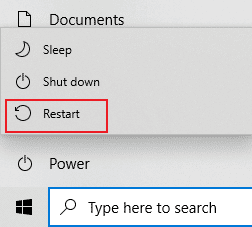
4. Wprowadź swoje dane logowania i ponownie zaloguj się do gry.
1D. Rozwiązywanie problemów z połączeniem internetowym
Mogą występować problemy z siecią lub przepustowością, które spowalniają prędkość Internetu i zakłócają połączenie. Upewnij się, że twoje połączenie jest stabilne i ma dobrą prędkość. Odwiedź stronę Speedtest i uruchom test prędkości, aby sprawdzić swoją prędkość. Aby rozwiązać ten błąd, prędkość połączenia musi wynosić co najmniej 5-10 MB/s. Postępuj zgodnie z naszym przewodnikiem, aby rozwiązać problemy z łącznością sieciową w systemie Windows 10.
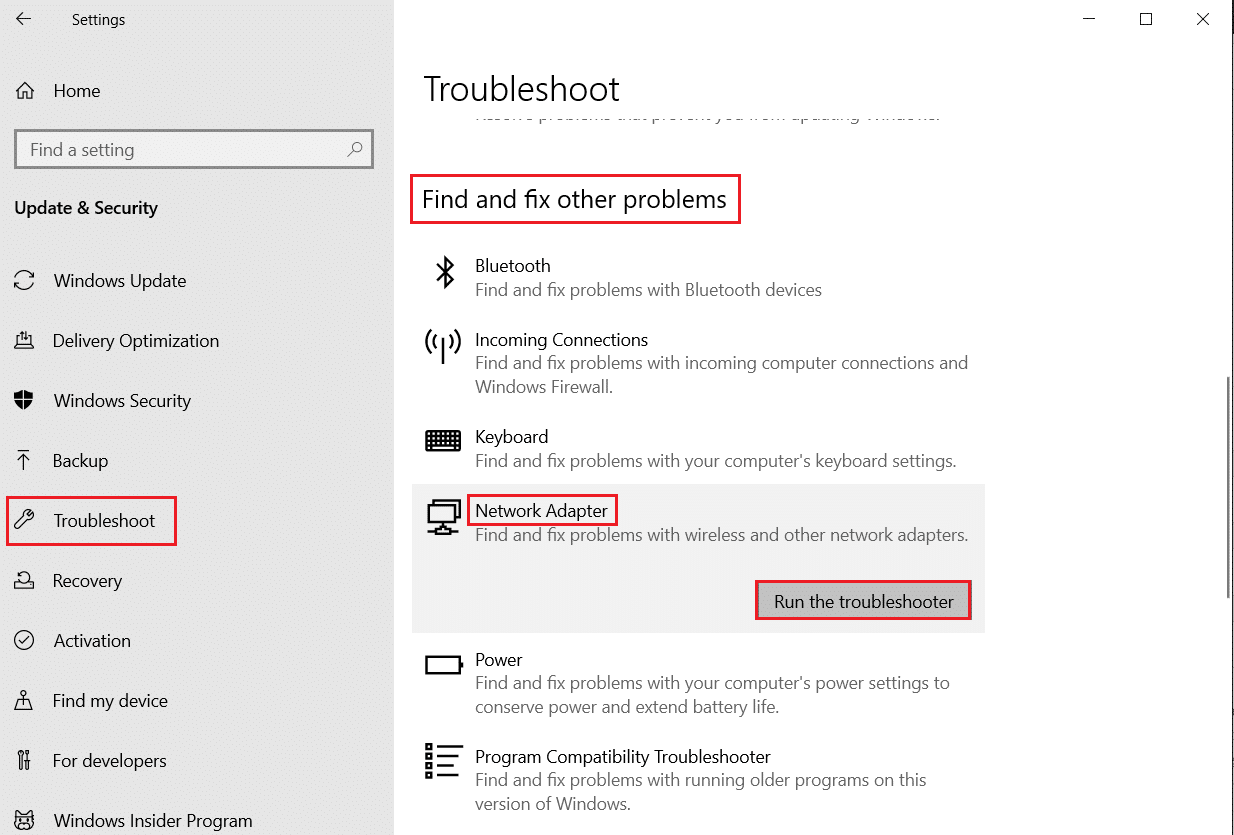
1E. Ustaw prawidłowe ustawienia daty i godziny
Nieprawidłowe ustawienia daty i godziny na komputerze mogą przyczynić się do błędu League of Legends o kodzie 003 na komputerze z systemem Windows. Aby zsynchronizować ustawienia daty, regionu i godziny na komputerze z systemem Windows 10, postępuj zgodnie z poniższymi instrukcjami.
1. Naciśnij jednocześnie klawisze Windows + I, aby otworzyć Ustawienia systemu Windows .
2. Teraz wybierz opcję Czas i język , jak pokazano.
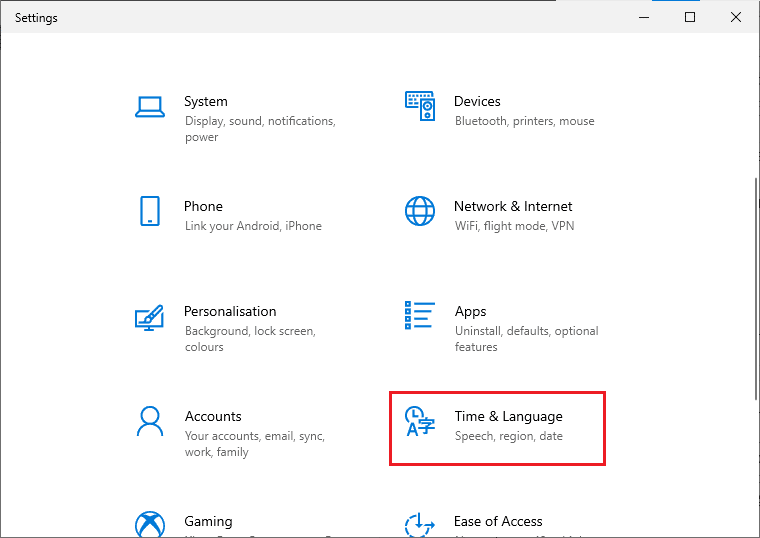
3. Następnie w zakładce Data i godzina upewnij się, że dwie wartości opcji Ustaw czas automatycznie i Ustaw strefę czasową automatycznie są włączone .
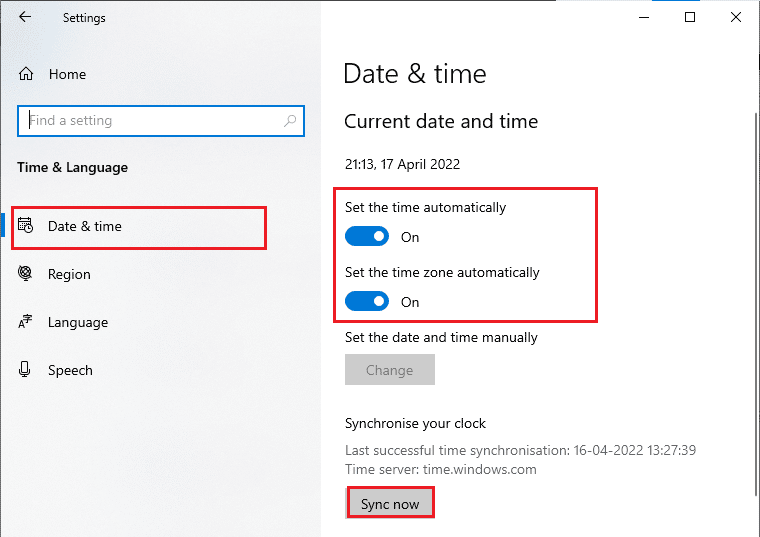
4. Następnie kliknij Synchronizuj teraz , jak zaznaczono powyżej. Sprawdź, czy problem został rozwiązany, czy nie.
Przeczytaj także: Jak usunąć swoje konto Riot
1F. Zamknij wszystkie procesy w tle
Jeśli na komputerze z systemem Windows 10 jest zbyt wiele procesów w tle, nie możesz tak łatwo uzyskać dostępu do połączenia sieciowego, ponieważ wszystkie te zadania zajmą udział w sieci. Ponadto zużycie pamięci RAM będzie większe, a wydajność gry najwyraźniej spowolni.
Postępuj zgodnie z naszym przewodnikiem Jak zakończyć zadanie w systemie Windows 10, aby zamknąć wszystkie inne procesy działające w tle na komputerze z systemem Windows 10.
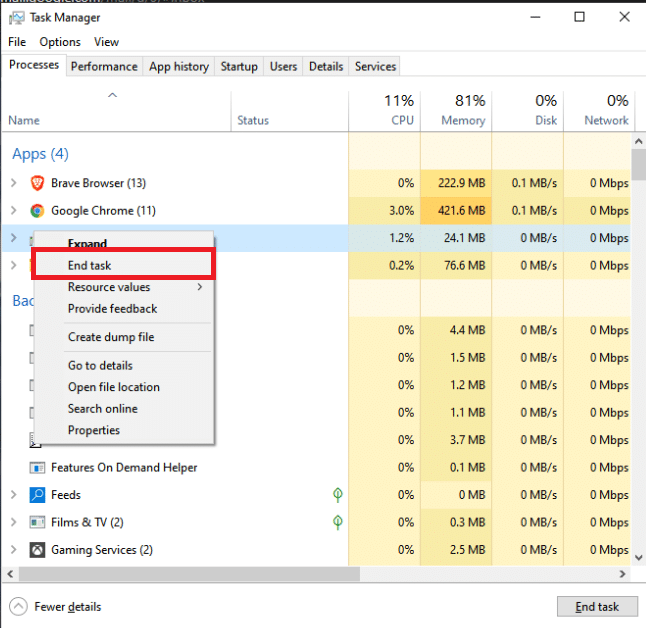
Po zamknięciu wszystkich procesów działających w tle sprawdź, czy omawiany błąd w League of Legends został naprawiony, czy nie.
1G. Zaktualizuj system operacyjny Windows
Wszystkie błędy i błędne poprawki na komputerze można naprawić za pomocą aktualizacji systemu Windows. Firma Microsoft wydaje częste aktualizacje, aby rozwiązać wszystkie te problemy.
Dlatego upewnij się, czy używasz zaktualizowanej wersji systemu operacyjnego Windows i czy jakieś aktualizacje oczekują na działanie, skorzystaj z naszego przewodnika Jak pobrać i zainstalować najnowszą aktualizację systemu Windows 10
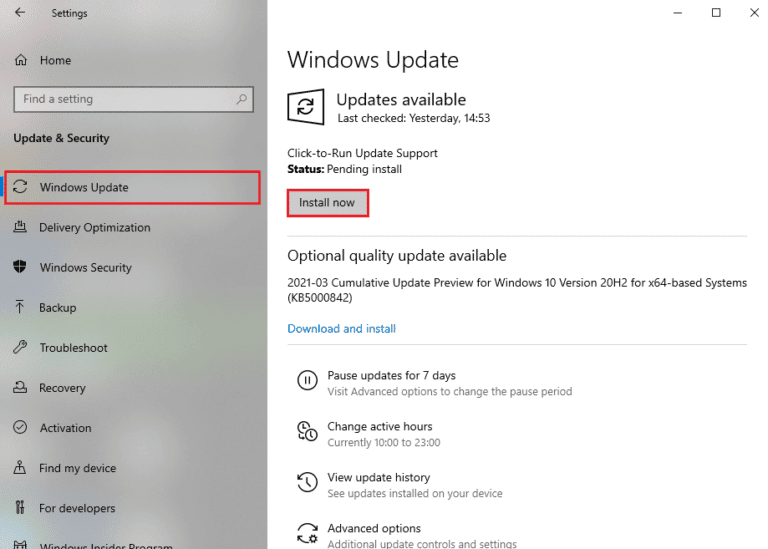
Po zaktualizowaniu systemu operacyjnego Windows sprawdź, czy możesz naprawić kod błędu League of Legends 003.
1H. Zaktualizuj sterowniki sieciowe
Jeśli chcesz cieszyć się grami bez żadnych błędów, Twoje sterowniki muszą być w idealnym stanie. Jeśli sterowniki są nieaktualne lub wadliwe, zaktualizuj je. Możesz wyszukiwać najnowsze wersje sterowników na oficjalnych stronach internetowych lub aktualizować je ręcznie.
Postępuj zgodnie z naszym przewodnikiem Jak zaktualizować sterowniki karty sieciowej w systemie Windows 10, aby zaktualizować sterownik i sprawdzić, czy rozwiązałeś omawiany problem w LoL.
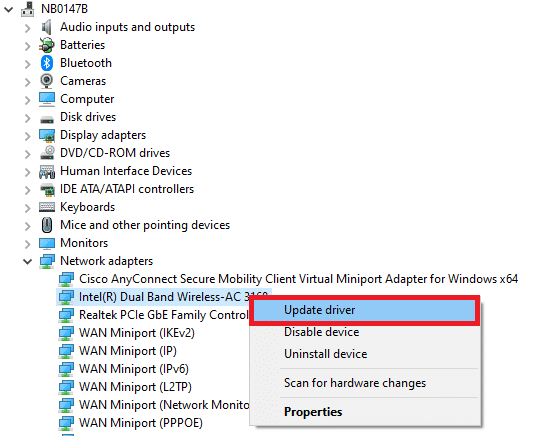
Przeczytaj także: Napraw błąd League of Legends 004 w systemie Windows 10
1I. Przywróć sterowniki sieciowe
Czasami aktualna wersja sterowników sieciowych może powodować konflikty w grze, w takim przypadku musisz przywrócić poprzednie wersje zainstalowanych sterowników. Ten proces nazywa się przywracaniem sterowników i możesz łatwo przywrócić poprzedni stan sterowników komputera, postępując zgodnie z naszym przewodnikiem Jak przywrócić sterowniki w systemie Windows 10.

1 J. Zainstaluj ponownie sterowniki sieciowe
Jeśli nie wiesz, jak naprawić kod błędu 003 League of Legends po aktualizacji sterowników sieciowych, zainstaluj ponownie sterowniki, aby naprawić wszelkie problemy z niekompatybilnością. Istnieje kilka sposobów ponownej instalacji sterowników na komputerze. Możesz jednak łatwo ponownie zainstalować sterowniki karty sieciowej zgodnie z instrukcjami w naszym przewodniku Jak odinstalować i ponownie zainstalować sterowniki w systemie Windows 10.
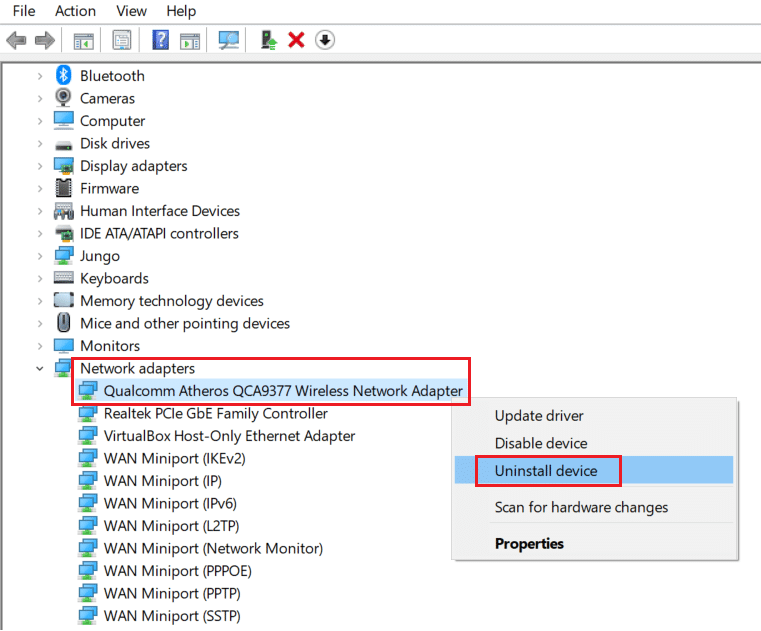
Po ponownej instalacji sterowników sieciowych sprawdź, czy możesz uzyskać dostęp do League of Legends bez żadnych błędów.
1K. Tymczasowo wyłącz program antywirusowy (jeśli dotyczy)
Innym możliwym powodem, który powoduje omawiany problem, jest twój pakiet bezpieczeństwa. Kiedy twoje programy antywirusowe wykryją pliki i foldery LoL jako zagrożenie, napotkasz kilka konfliktów. Przeczytaj więc nasz przewodnik na temat tymczasowego wyłączenia programu antywirusowego w systemie Windows 10 i postępuj zgodnie z instrukcjami, aby tymczasowo wyłączyć program antywirusowy na komputerze.
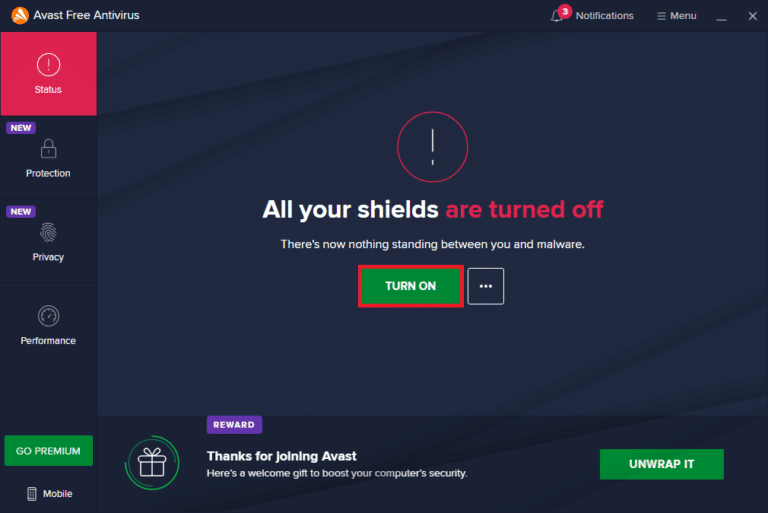
Po naprawieniu kodu błędu League of Legends 003 na komputerze z systemem Windows 10 pamiętaj o ponownym włączeniu programu antywirusowego, ponieważ komputer bez pakietu zabezpieczającego zawsze stanowi zagrożenie.
Przeczytaj także: Napraw blokowanie Avast League of Legends (LOL)
1L. Wyłącz Zaporę systemu Windows Defender
Czasami Zapora systemu Windows Defender na komputerze może uniemożliwić otwarcie gry z pewnych względów bezpieczeństwa. Jeśli nie wiesz, jak wyłączyć zaporę systemu Windows Defender, zapoznaj się z naszym przewodnikiem Jak wyłączyć zaporę systemu Windows 10 i postępuj zgodnie z podanymi instrukcjami.
Możesz postępować zgodnie z tym przewodnikiem Zezwalaj lub blokuj aplikacje przez Zaporę systemu Windows, aby zezwolić aplikacji.
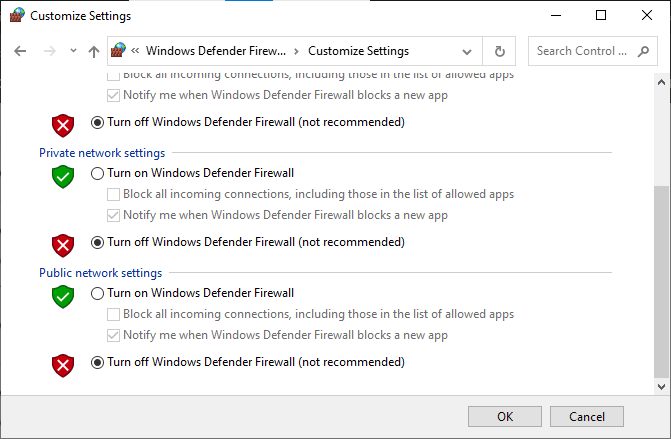
Pamiętaj, aby ponownie włączyć pakiet Firewall po naprawieniu problemu w LoL, ponieważ komputer bez programu firewall jest zagrożeniem.
Metoda 2: Uruchom League of Legends jako administrator
Aby uniknąć kodu błędu League of Legends 003 na komputerze z systemem Windows 10, uruchom League of Legends jako administrator zgodnie z poniższymi instrukcjami.
1. Kliknij prawym przyciskiem myszy skrót League of Legends na pulpicie lub przejdź do katalogu instalacyjnego i kliknij go prawym przyciskiem myszy.
2. Teraz wybierz opcję Właściwości .
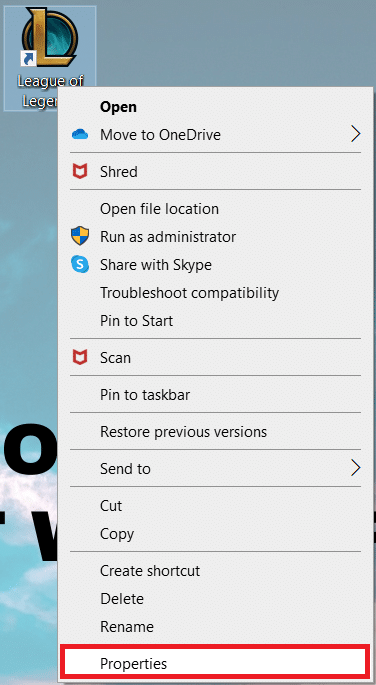
3. Następnie przejdź do zakładki Zgodność i zaznacz pole Uruchom ten program jako administrator .
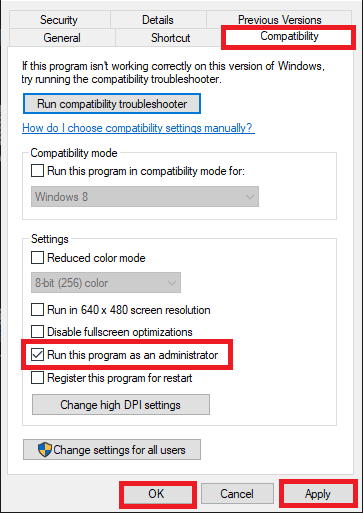
4. Na koniec kliknij Zastosuj i OK , aby zapisać zmiany.
Metoda 3: Usuń folder LoL_air_client w Eksploratorze plików (jeśli dotyczy)
Innym prostym sposobem naprawy błędu League of Legends 003 jest usunięcie określonego folderu w Eksploratorze plików. Spowoduje to usunięcie uszkodzonych składników systemu Windows 10 związanych z grą. Oto kilka kroków, aby usunąć folder.

1. Naciśnij jednocześnie klawisze Windows + E, aby otworzyć Eksplorator plików .
2. Teraz przejdź do następującej lokalizacji i otwórz ją.
C:\Riot Games\League of Legends\RADS\projekty
Uwaga: Możesz również znaleźć folder lol_air_client w innej lokalizacji. Zwróć nieco większą uwagę na znalezienie folderu.
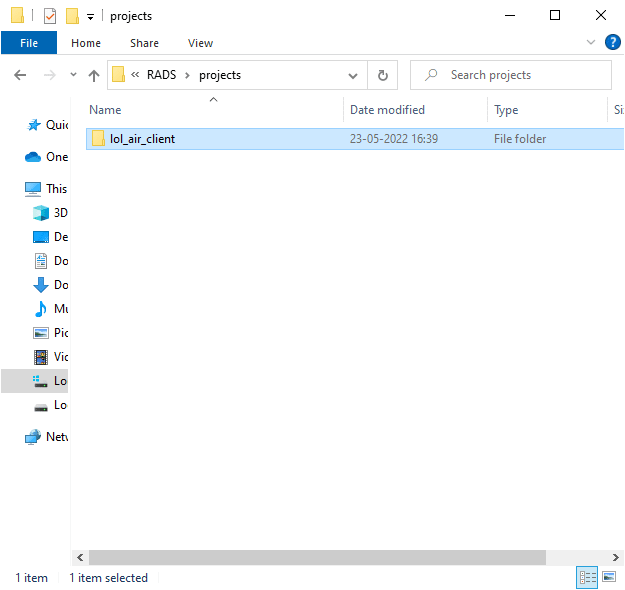
3. Teraz kliknij prawym przyciskiem myszy folder lol_air_client i kliknij opcję Usuń .
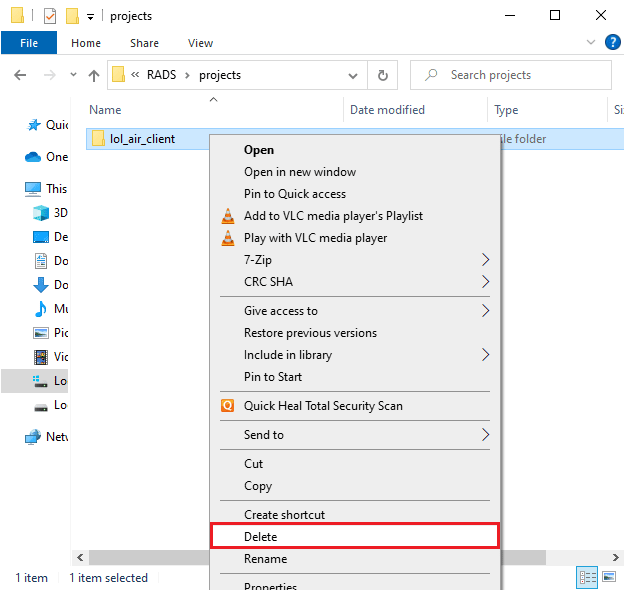
Po usunięciu folderu uruchom ponownie komputer i sprawdź, czy problem został rozwiązany w League of Legends.
Przeczytaj także: Napraw błąd League of Legends Directx w systemie Windows 10
Metoda 4: Dostosuj hosty plików
Jeśli plik hosta zawiera edytowane wpisy League of Legends, napotkasz problem z naprawieniem błędu League of Legends 003. Dlatego musisz usunąć wpisy, aby rozwiązać ten sam problem. Oto kilka instrukcji, jak poprawić wpisy hostów.
1. Naciśnij jednocześnie klawisze Windows + E, aby otworzyć Eksplorator plików .
2. Teraz przejdź do zakładki Widok i zaznacz pole Ukryte elementy w sekcji Pokaż/ukryj .
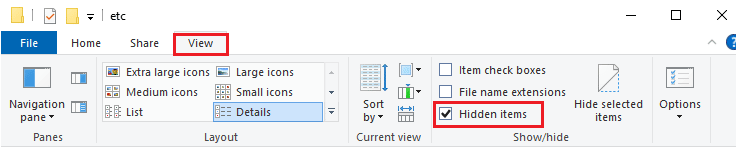
3. Teraz skopiuj i wklej następującą ścieżkę do ścieżki nawigacji Eksploratora plików.
C:\Windows\System32\drivers\etc
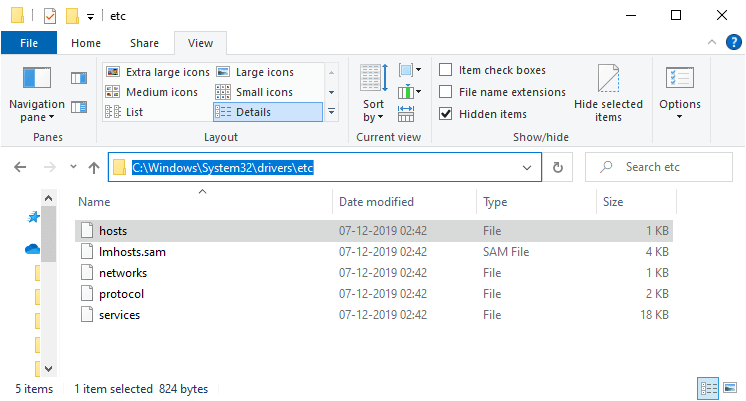
4. Teraz wybierz i kliknij prawym przyciskiem myszy plik hosts i wybierz opcję Otwórz za pomocą , jak pokazano.
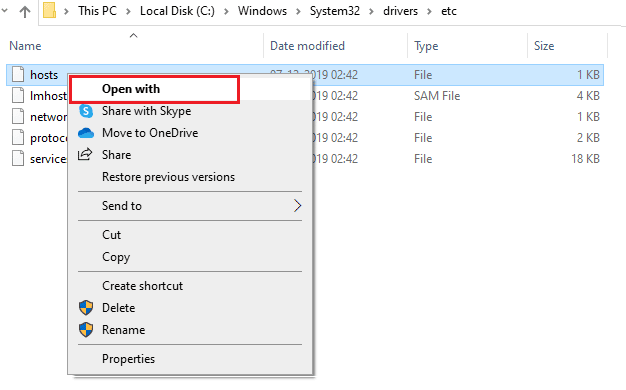
5. Teraz wybierz opcję Notatnik z listy i kliknij OK , jak pokazano.
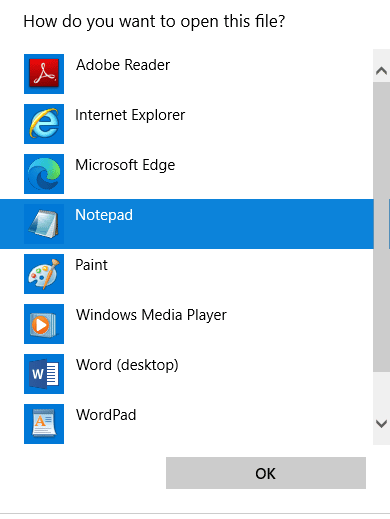
6. Teraz plik hosts zostanie otwarty w Notatniku w następujący sposób.
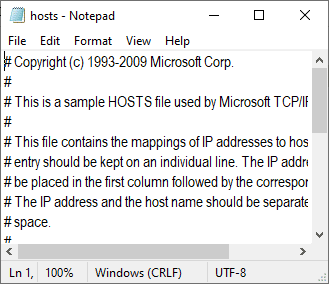
7. Dodaj ten wiersz 67.69.196.42 l3cdn.riotgames.com na dole pliku.
8. Teraz zapisz plik, klikając jednocześnie klawisze Ctrl + S.
9. Wyjdź z Notatnika i sprawdź, czy rozwiązałeś omawiany problem.
Metoda 5: Wyczyść pamięć podręczną i dane DNS
Niewielu użytkowników zasugerowało, że wyczyszczenie pamięci podręcznej DNS i danych na komputerze pomogło im rozwiązać problem z nieudaną próbą dołączenia do kolejki. Postępuj zgodnie z instrukcją.
1. Naciśnij klawisz Windows i wpisz cmd. Następnie kliknij Otwórz .
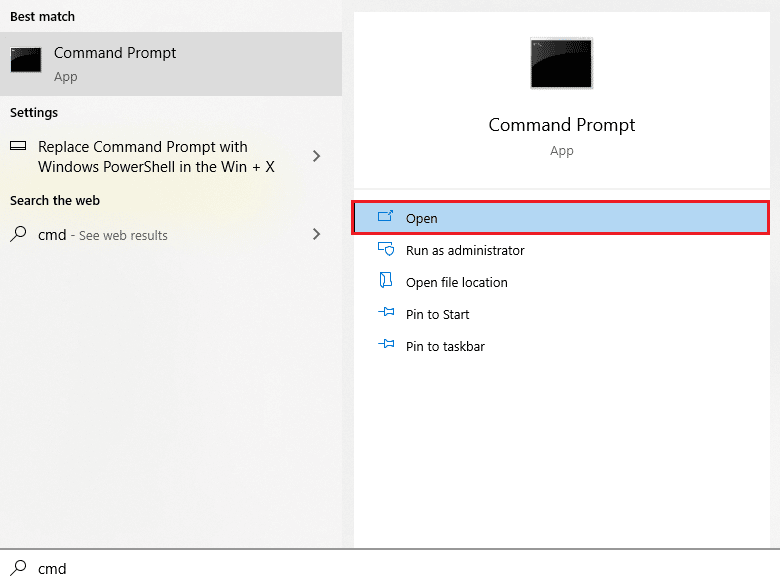
2. Teraz wpisz kolejno następujące polecenia . Naciśnij klawisz Enter po każdym poleceniu.
ipconfig/flushdns ipconfig/registerdns ipconfig/release ipconfig/odnów reset netsh winsock
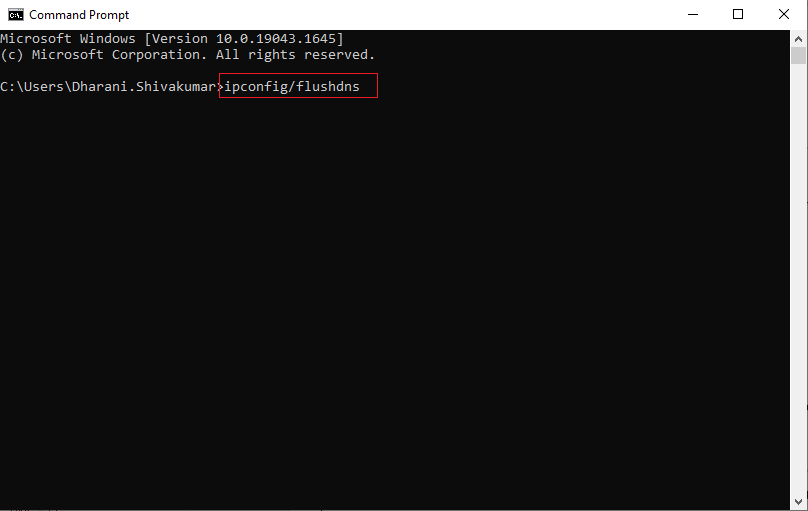
3. Poczekaj na wykonanie poleceń i uruchom ponownie komputer.
Przeczytaj także: Napraw problemy z dźwiękiem League of Legends
Metoda 6: Wyczyść miejsce na dysku
Jeśli twój komputer nie ma miejsca na dysku, aby zainstalować nowe łatki z gry, nie możesz naprawić kodu błędu League of Legends 003. Dlatego najpierw sprawdź miejsce na dysku i wyczyść pliki tymczasowe, jeśli to konieczne. Aby sprawdzić miejsce na dysku na komputerze z systemem Windows 10, sprawdź miejsce na dysku w obszarze Urządzenia i sterowniki, jak pokazano. Jeśli są zaznaczone na czerwono, oznacza to minimalną dostępną przestrzeń.
Jeśli na twoim komputerze jest minimalna ilość wolnego miejsca, która przyczynia się do omawianego problemu, skorzystaj z naszego przewodnika 10 sposobów na zwolnienie miejsca na dysku twardym w systemie Windows, który pomoże ci usunąć wszystkie niepotrzebne pliki z komputera.
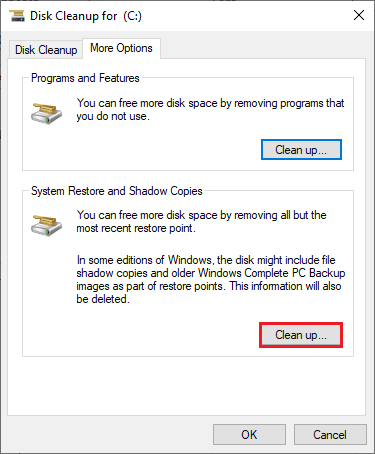
Metoda 7: Zmień adres DNS
Kilku użytkowników zasugerowało, że przejście na adresy Google DNS może pomóc naprawić błąd League of Legends 003. Jeśli prawidłowo uruchomisz grę i pojawi się monit o błąd, postępuj zgodnie z naszym przewodnikiem, aby zmienić adres DNS. Pomoże Ci to rozwiązać wszystkie problemy z DNS (Domain Name System), dzięki czemu będziesz mógł uruchomić grę bez żadnych problemów.
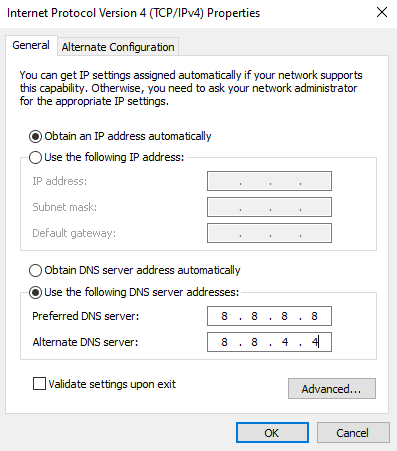
Po zmianie adresu DNS sprawdź, czy możesz uruchomić LoL bez ekranu błędu.
Metoda 8: Użyj wirtualnej sieci prywatnej
Jeśli jednak nie możesz rozwiązać problemu, możesz spróbować użyć wirtualnej sieci prywatnej. Zapewnia to, że Twoje połączenie jest bardziej prywatne i szyfrowane. Możesz zmienić region geograficzny za pomocą ustawień VPN, aby łatwo rozwiązać omawiany problem. Chociaż w Internecie dostępnych jest tak wiele bezpłatnych sieci VPN, zalecamy korzystanie z niezawodnej usługi VPN, aby cieszyć się wersjami premium i funkcjami.
Rzuć okiem na nasz przewodnik Czym jest VPN i jak działa? aby dowiedzieć się więcej o Virtual Private Limited.
Jeśli nie wiesz, jak skonfigurować VPN na komputerze z systemem Windows 10, postępuj zgodnie z naszym przewodnikiem Jak skonfigurować VPN w systemie Windows 10 i wdrożyć to samo.
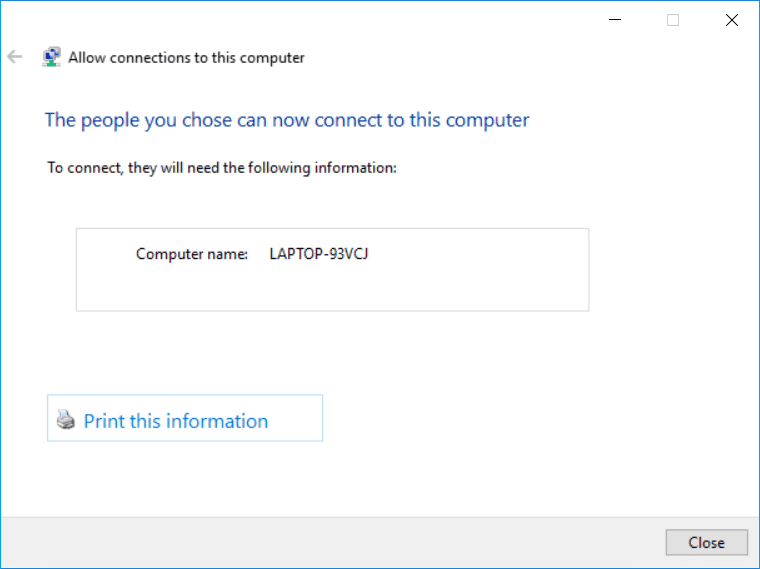
Po skonfigurowaniu połączenia VPN sprawdź, czy rozwiązałeś omawiany problem.
Przeczytaj także: Napraw czarny ekran League of Legends w systemie Windows 10
Metoda 9: Zresetuj ustawienia sieciowe
Kilku użytkowników zadeklarowało, że zresetowanie ustawień sieciowych rozwiąże dziwne problemy z połączeniem sieciowym. Ta metoda pozwoli zapomnieć o wszystkich ustawieniach konfiguracji sieci, zapisanych poświadczeniach i wielu innych programach zabezpieczających, takich jak VPN i programy antywirusowe.
Aby to zrobić, postępuj zgodnie z naszym przewodnikiem Jak zresetować ustawienia sieciowe w systemie Windows 10
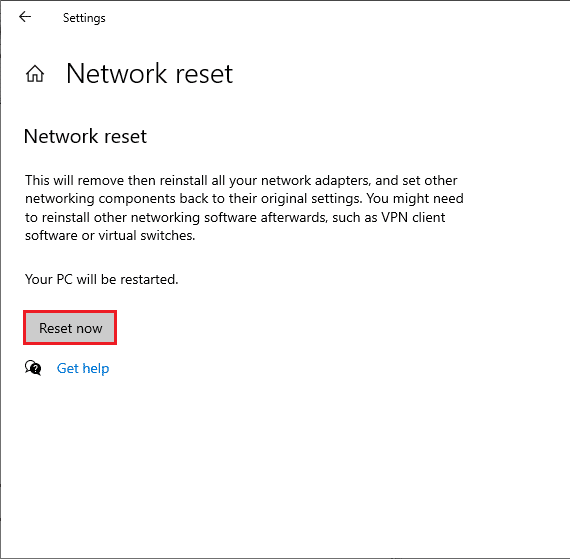
Metoda 10: Ponownie zainstaluj grę
Wszelkie źle skonfigurowane pliki w League of Legends doprowadzą do problemu z kodem błędu 003 League of Legends, nawet jeśli zastosowałeś wszystkie omówione powyżej metody i zaktualizowałeś wszystkie oczekujące działania. W takim przypadku nie masz innej opcji niż ponowna instalacja gry. Gra jest powiązana z Twoim kontem i po ponownej instalacji gry nie stracisz swoich postępów. Oto jak ponownie zainstalować League of Legends.
1. Naciśnij klawisz Windows i wpisz aplikacje i funkcje . Następnie kliknij Otwórz .
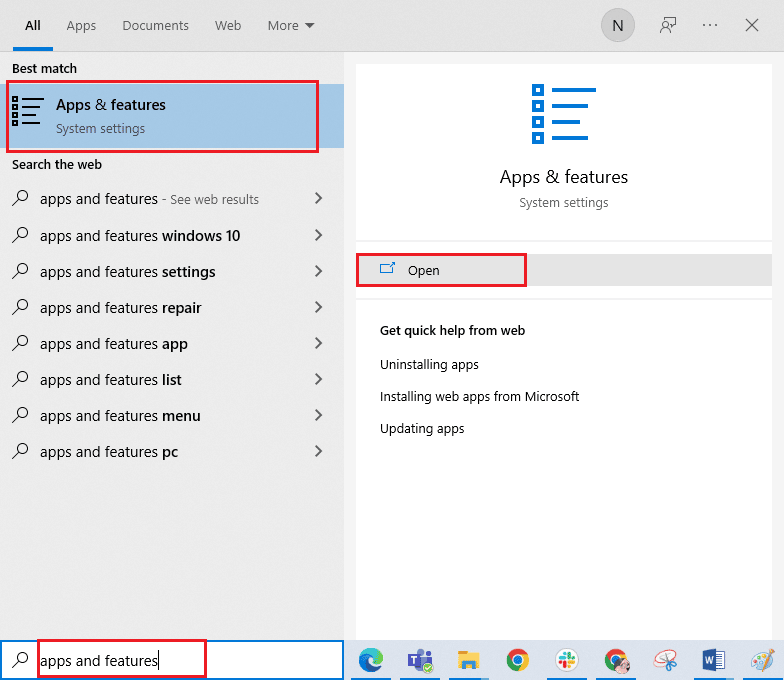
2. Przewiń w dół i kliknij League of Legends . Następnie wybierz Odinstaluj .
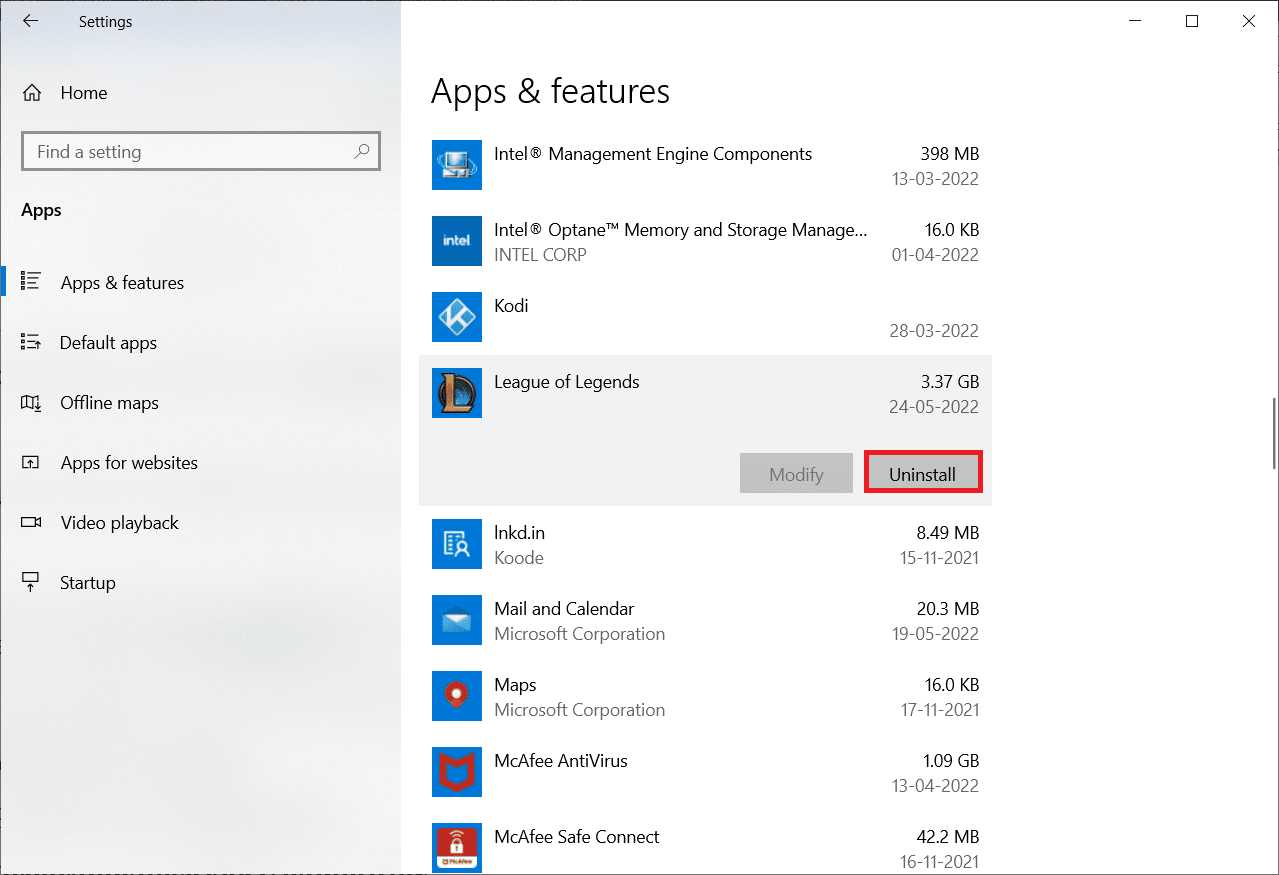
3. Jeśli pojawi się monit, ponownie kliknij Odinstaluj .
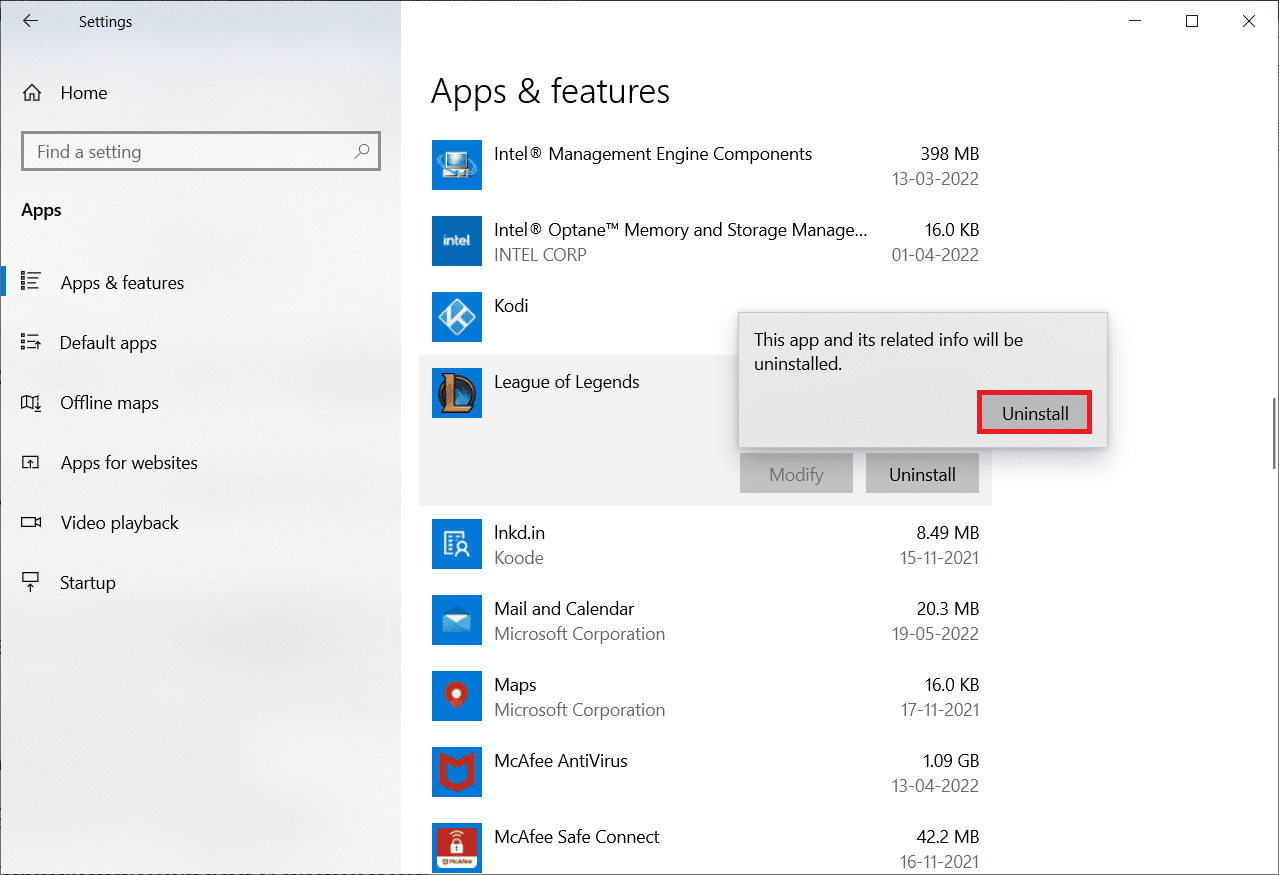
4. Teraz kliknij Gotowe .
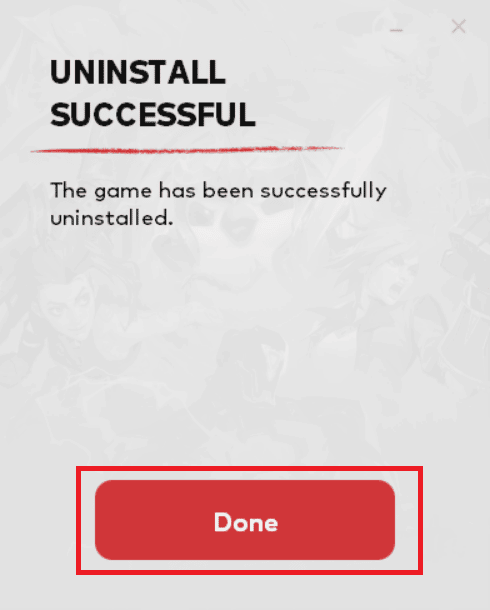
5. Naciśnij klawisz Windows , wpisz %localappdata% i kliknij Otwórz .
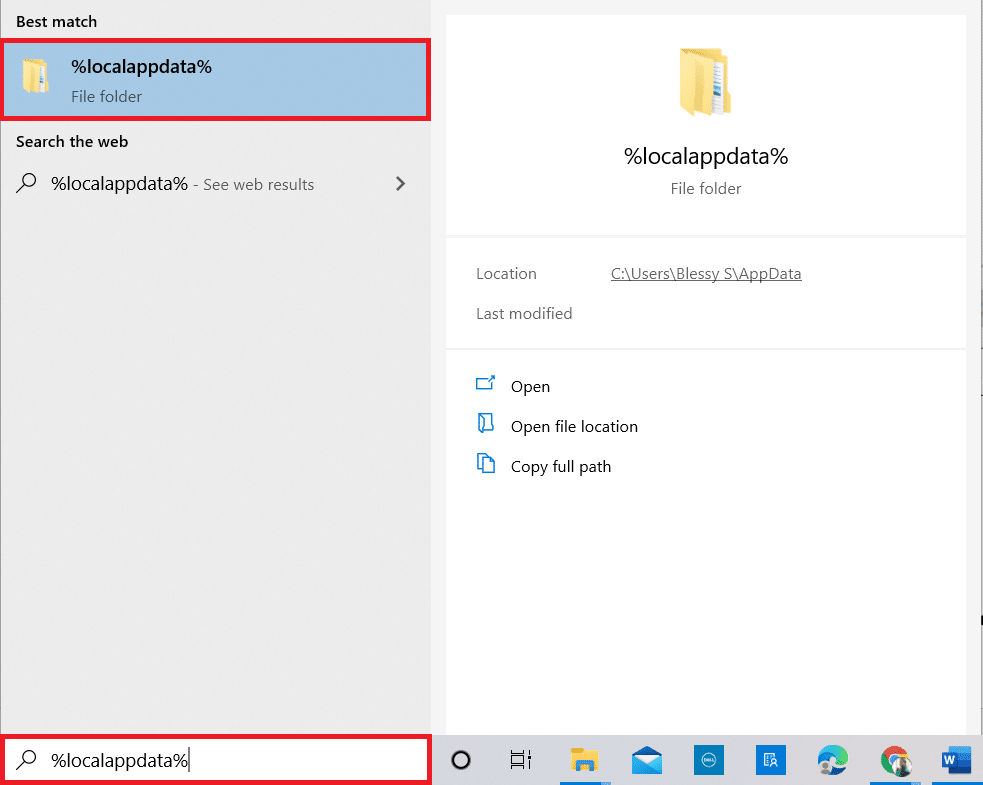
6. Kliknij dwukrotnie Riot Games , aby otworzyć folder.
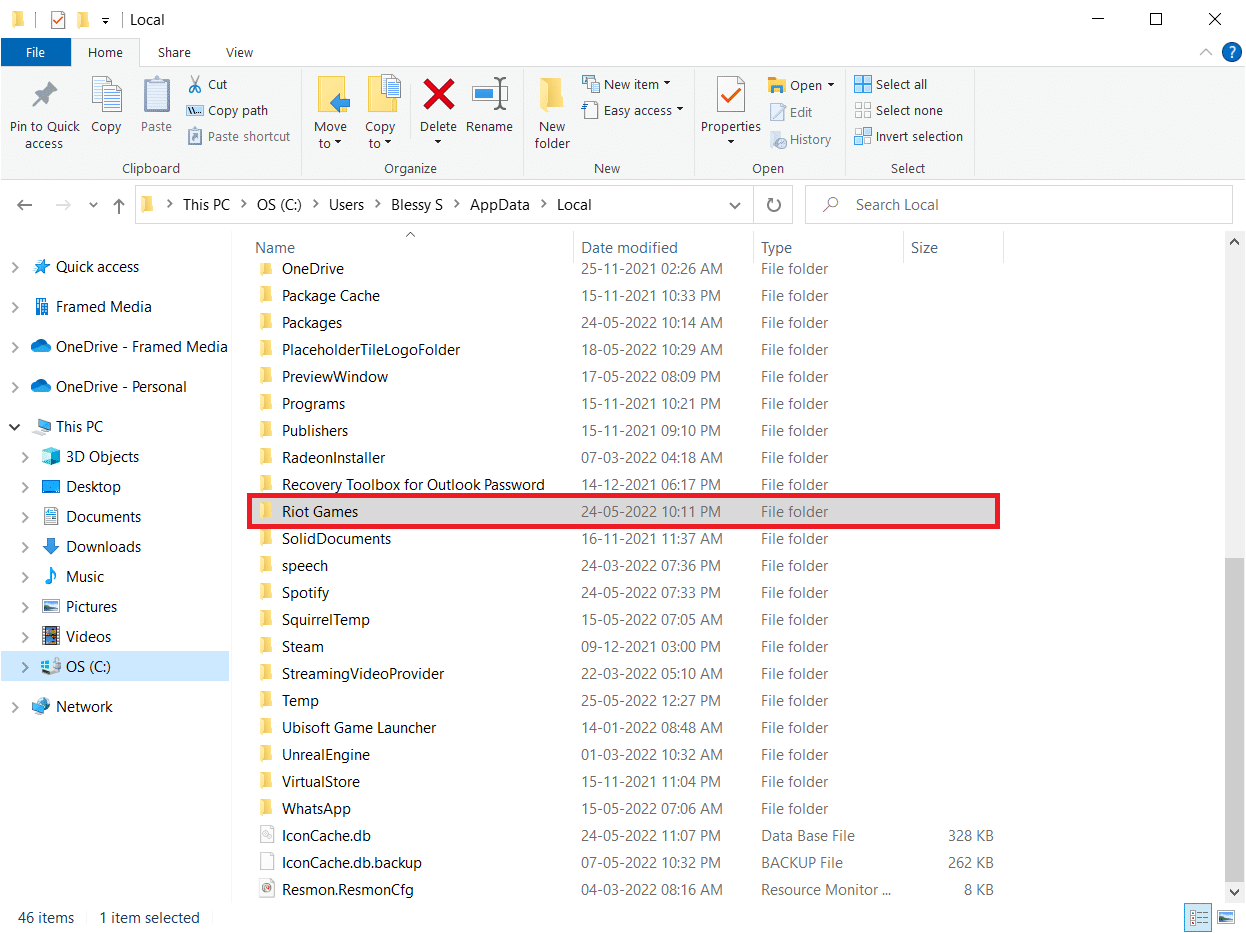
7. Teraz kliknij prawym przyciskiem myszy folder Install League of Legends euw i wybierz Usuń .
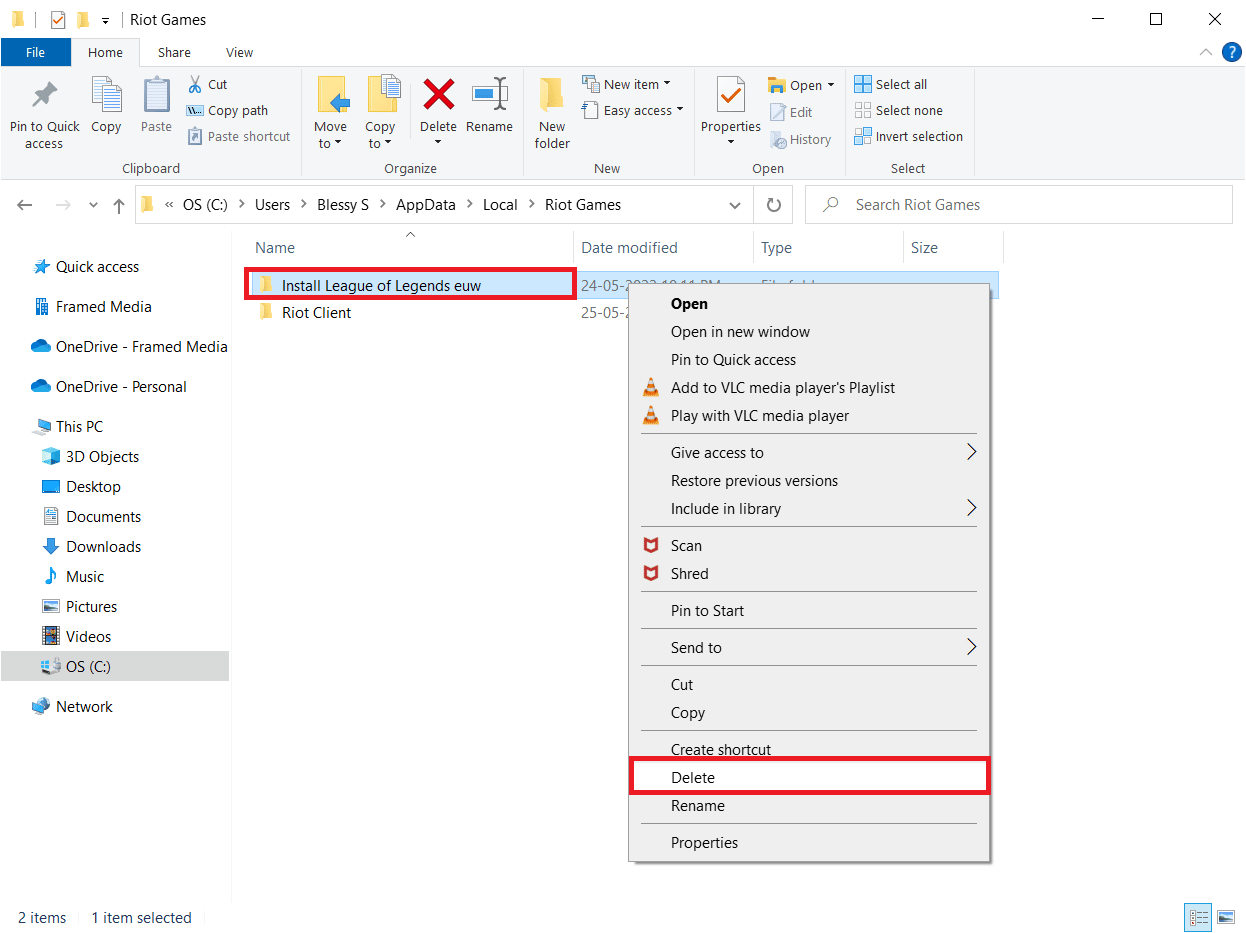
8. Naciśnij klawisz Windows , wpisz %appdata% i naciśnij klawisz Enter .
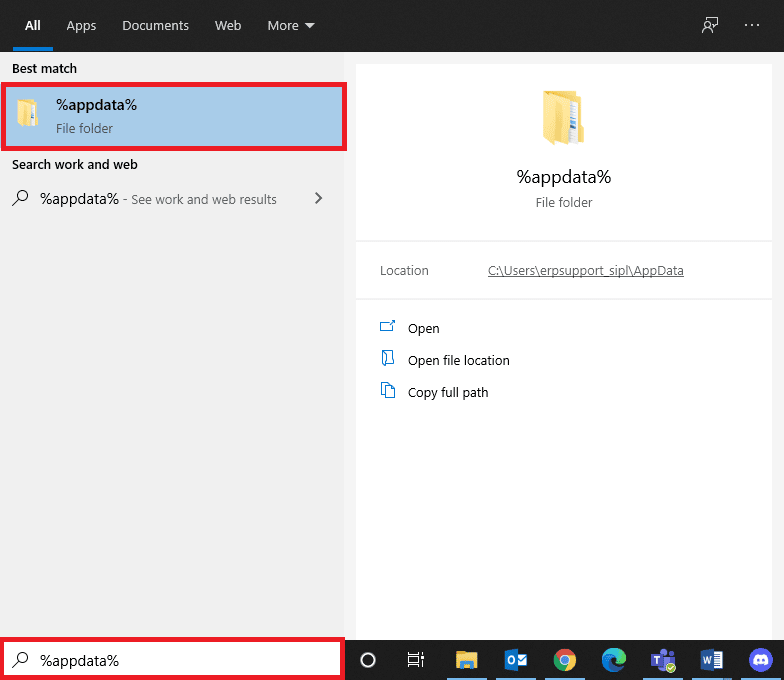
9. Usuń folder League of Legends , tak jak zrobiono to poprzednio.
10. Teraz uruchom ponownie komputer .
11. Następnie przejdź do oficjalnej strony pobierania League of Legends i kliknij opcję GRAJ ZA DARMO .
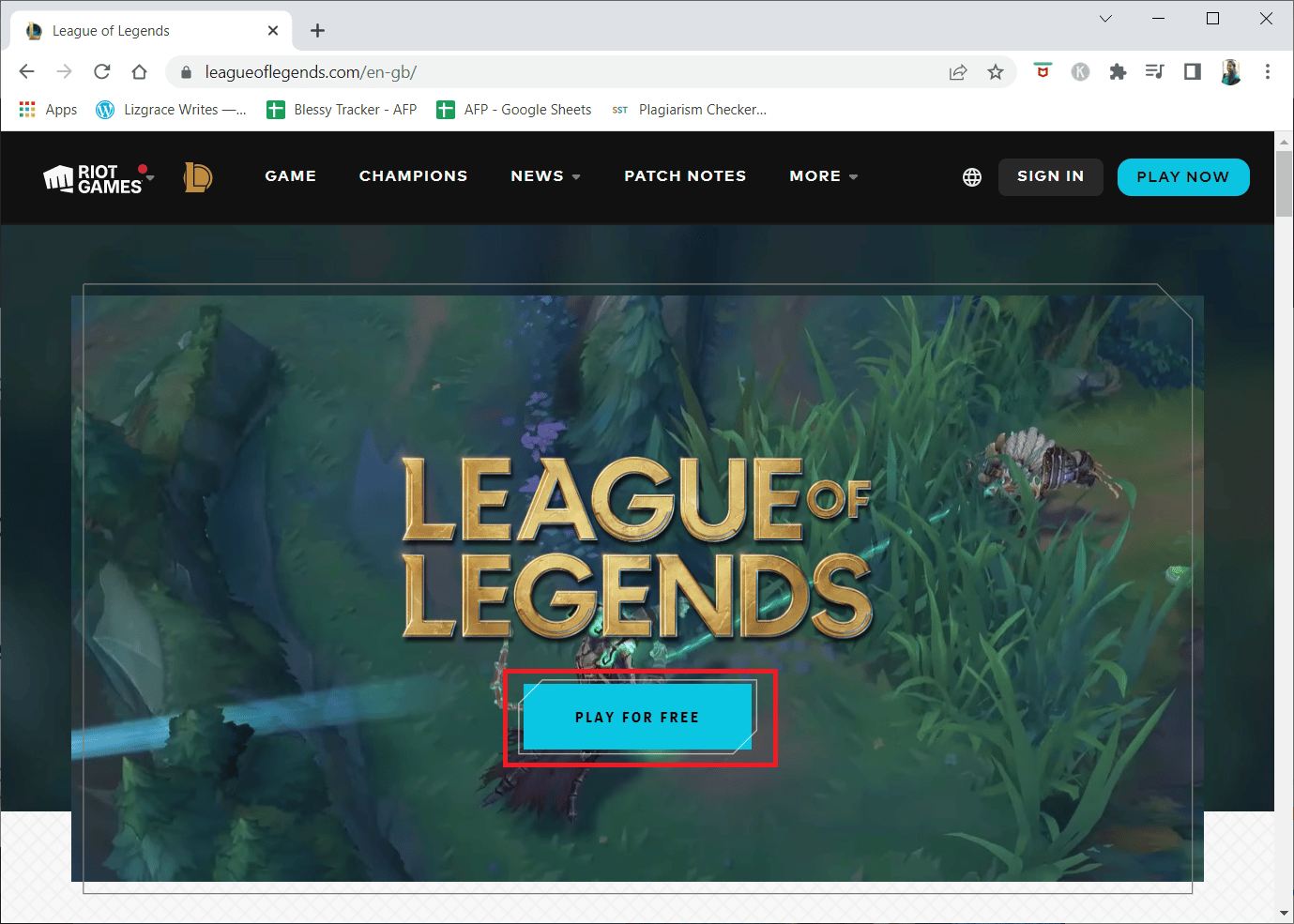
12. Wpisz swój adres e-mail i kliknij START .
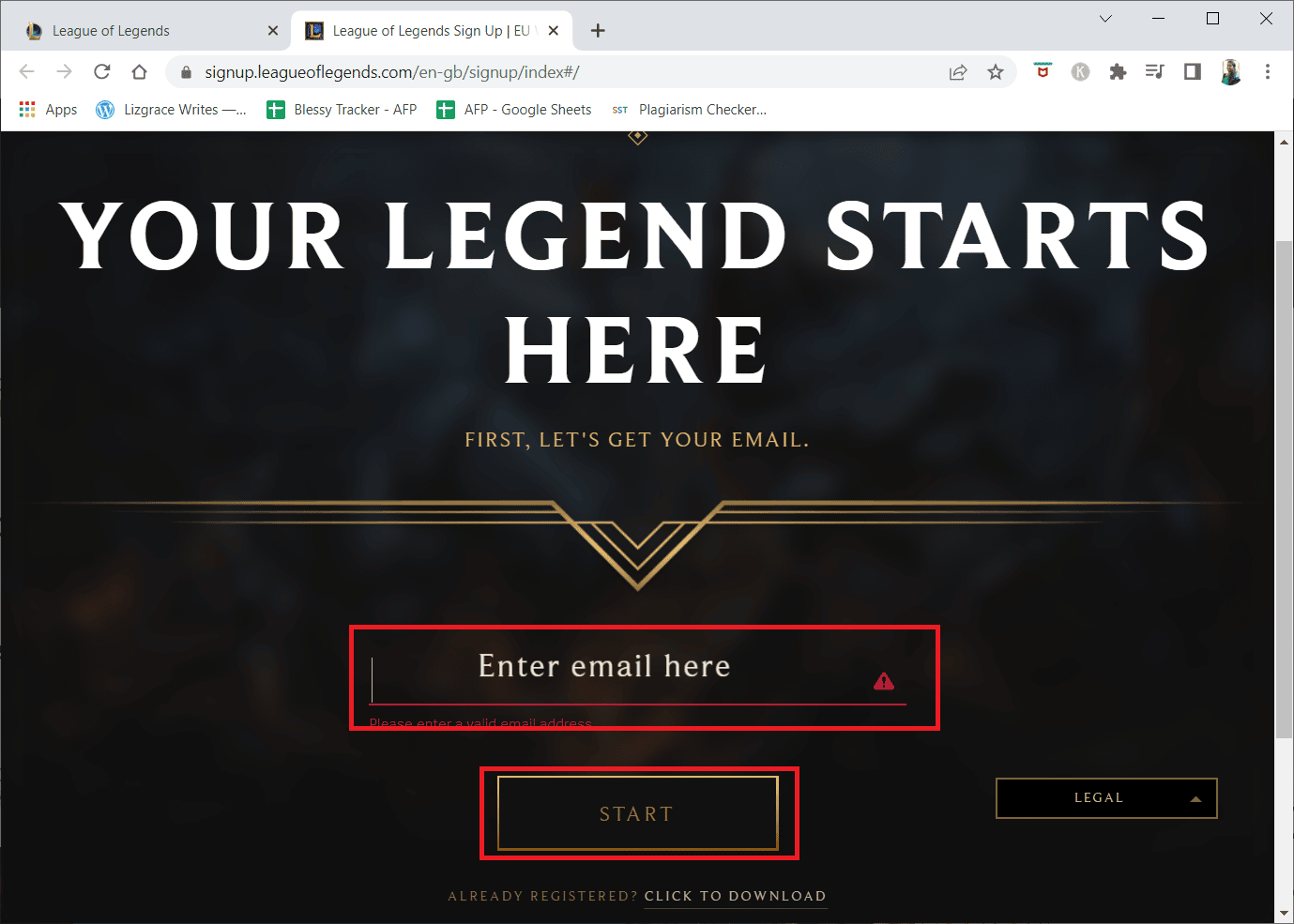
13. W następnym kroku wybierz swoją datę urodzenia i kliknij DALEJ .
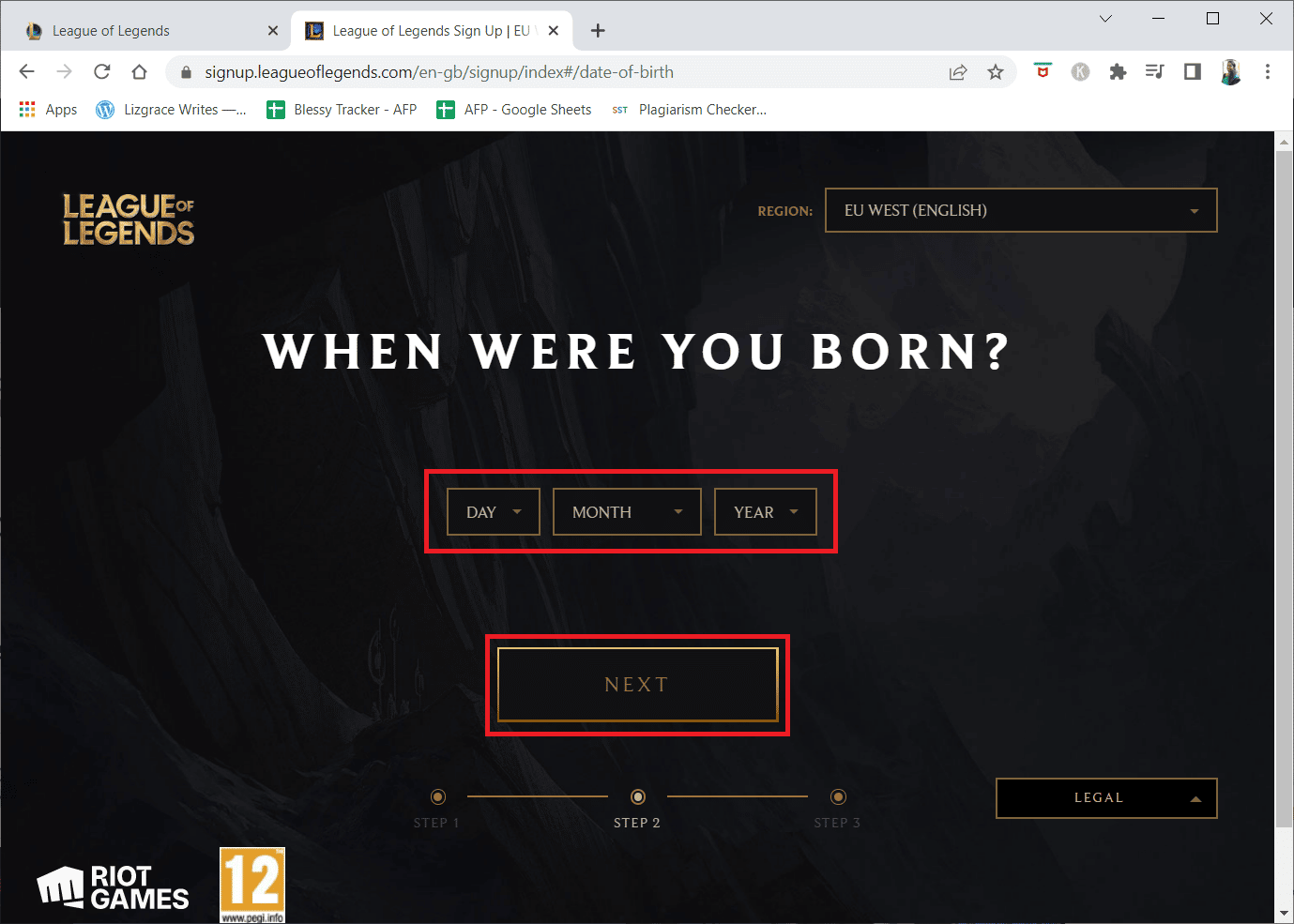
14. Teraz wypełnij pola NAZWA UŻYTKOWNIKA, HASŁO i POTWIERDŹ HASŁO .
15. Zaznacz opcję Akceptuję Warunki korzystania z usługi oraz przeczytałem i akceptuję Politykę prywatności .
16. Następnie kliknij DALEJ .
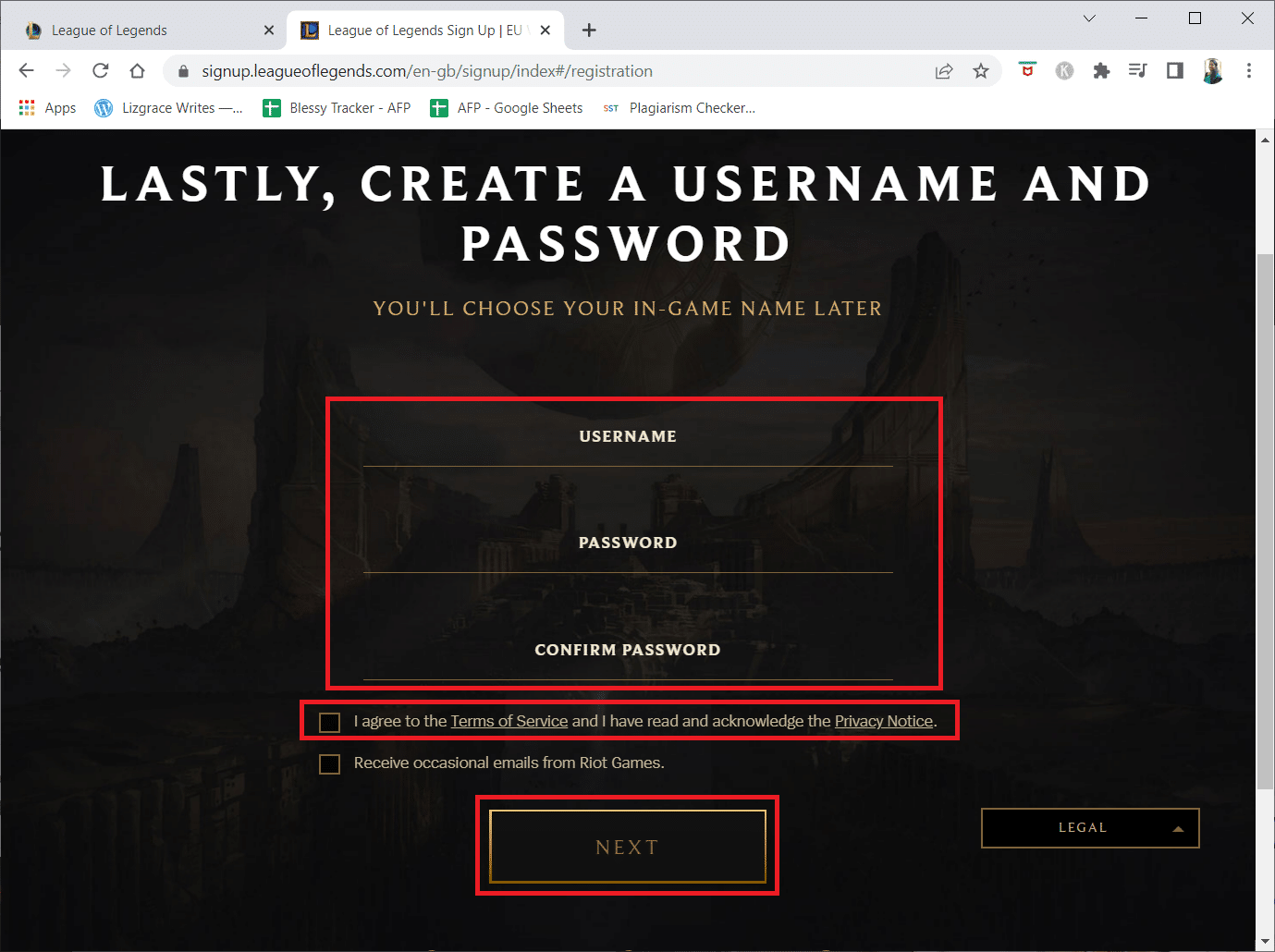
17. Teraz kliknij przycisk POBIERZ DLA WINDOWS .
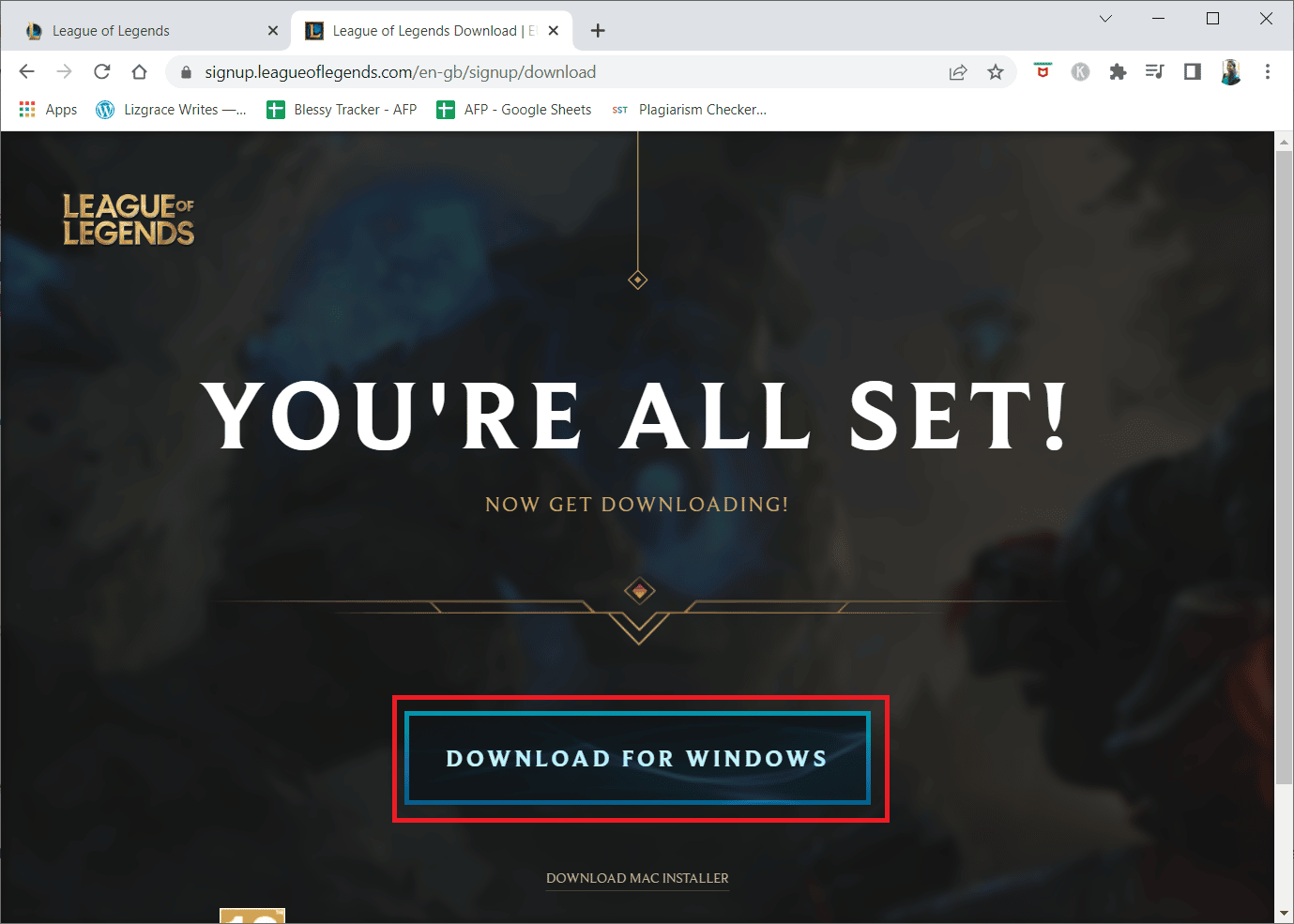
18. Kliknij pobrany plik instalacyjny, aby zainstalować i uruchomić grę.
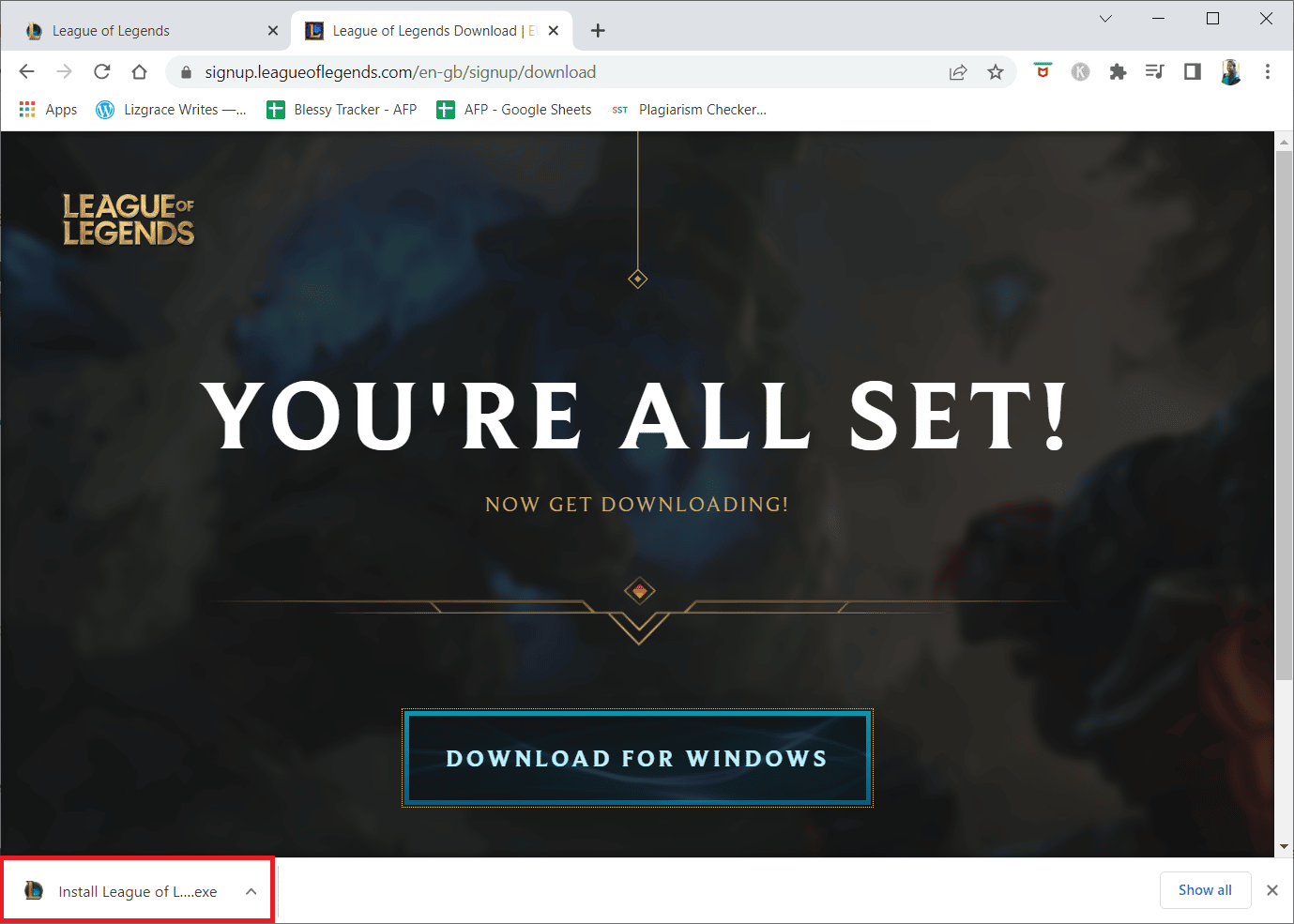
19. Kliknij przycisk Instaluj w monicie.
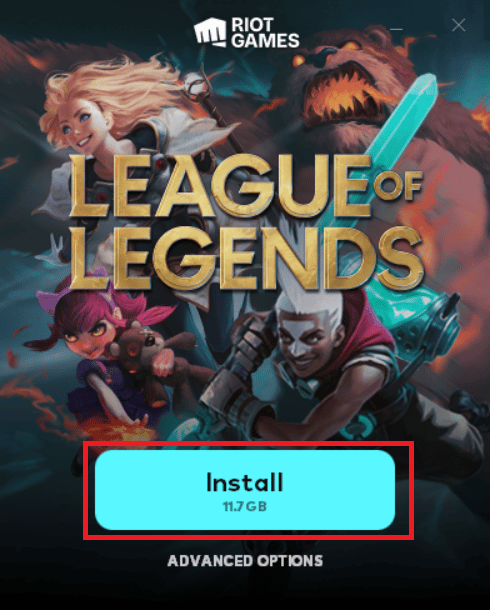
20. Na koniec uruchom ponownie grę, a teraz będziesz mieć rozwiązanie omawianego problemu.
Uwaga: wielu użytkowników i forów internetowych zgłosiło, że ponowna instalacja gry za pomocą narzędzia do naprawy Hextech pomogła naprawić błąd. Odwiedź oficjalną stronę Hextech Repair Tool i pobierz program. Jest to bezpłatne, dlatego po zainstalowaniu i uruchomieniu narzędzia zobaczysz opcję ponownej instalacji gry. Postępuj zgodnie z instrukcjami, aby rozwiązać problem.
Zalecana:
- Jak naprawić niedziałający Logitech K750
- Napraw Hulu, które nie działa na Smart TV
- Naprawiono spadki klatek League of Legends
- Jak naprawić problemy z nieotwieraniem klienta League Of Legends
Mamy nadzieję, że ten przewodnik był pomocny i możesz naprawić kod błędu League of Legends 003 na swoim urządzeniu. Daj nam znać, czego chcesz się dowiedzieć w następnej kolejności. Ponadto, jeśli masz jakieś pytania / sugestie dotyczące tego artykułu, możesz je zostawić w sekcji komentarzy.
